Vil du redigere videoer fra fysiske DVD-kopier? Det gode er, at din Mac har en standard videoredigerer til professionelt at trimme, tilføje effekter og udføre overordnet redigering gratis. Men kan du importere en dvd til iMovie? Selvom det ikke er let at opnå denne opgave, vil denne artikel guide dig til succesfuldt at importere DVD-indholdet til Mac'ens standard videoredigeringsprogram. Lad os fortsætte med at læse for at se demonstrationerne.
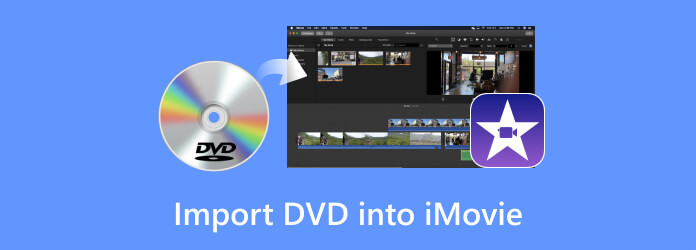
Del 1. Kan du importere en dvd til iMovie
iMovie på Mac er i stand til at tillade brugere at importere VOB-filer fra hjemmelavede dvd'er. Der er dog en langvarig ulempe ved dette: manglen på indbygget understøttelse af kommercielle dvd'er. Det betyder, at du kun kan importere videoer, du har brændt på diske, mens film, der er udgivet fra biografer, ikke understøttes.
Så indlysende som det er, for at du kan importere DVD'er til din videoeditor, skal du konvertere og ændre filtypenavnene til understøttede. Her er nogle indbygget understøttede formater på din Mac-computer:
Video: MP4, MOV, M4V, VOB, 3GP, AVI
Lyd: AAC, AIFF, MP3, WAV, CAF
Men husk, at disse formater skal indeholde ukomprimerede codecs for at du kan importere dvd'er til iMovie. Ellers vil videoredigeringsprogrammet ikke genkende det. Hvis du har hjemmelavede dvd'er, er det nemt at konvertere dem til VOB-filer og importere dem til iMovie. Læs videre for at få flere oplysninger.
Del 2. Sådan ripper du DVD til iMovie-understøttede digitale formater (2 måder)
Konverter DVD til iMovie-format med Blu-ray Master Free DVD Ripper
Mens HandBrake kan rippe DVD'er, er den stadig utilstrækkelig til en konvertering af høj kvalitet. Så vi opfordrer dig til at bruge Blu-ray Master gratis DVD Ripper da den har magten til at rippe hjemmelavede og kommercielle dvd'er på Windows og Mac.
Denne DVD til iMovie-konverter bruger avanceret teknologi til at udtrække indhold fra fysiske DVD-diske uden at forringe kvaliteten. Den konverterer selvfølgelig videoerne til andre containere, så du kan konvertere dem til VOB, MKV, MP4 osv., som kan importeres til iMovie. Selvom du kan tilføje DVD'er til iMovie til videoredigering, kan du lige så godt bruge DVD Rippers indbyggede videoredigeringsprogram til at tilføje tekst, klippe uønskede dele og yderligere forbedre det samlede visuelle. Download denne gratis DVD Ripper for at starte med den hurtigste rippingsproces.
- En DVD til iMovie konverter og ripper på Windows og Mac.
- Konverter videoer til at være kompatible med OS som Apple, Android osv.
- Understøtter en bred vifte af output video/lydformater og codecs.
- Brugervenlig grænseflade og effektiv funktionalitet.
Gratis download
Til Windows
Sikker download
Gratis download
til macOS
Sikker download
Trin 1.Klik på knappen Download for at downloade den på din Mac-computer. Åbn den, og du kan se en nem vejledning i dens brugerflade.

Trin 2.Klik på Indlæs DVD mulighed og vælg en fra rullemenuen: Indlæs DVD-disk, Indlæs DVD-mappe, og Indlæs DVD ISODerefter analyserer den automatisk din DVD-fil, og du skal vælge Hovedtitel eller Fuld titelliste i pop op-vinduet.
BemærkHvis du ikke er tilfreds med din ripping-tilstand, kan du også ændre den senere.

Trin 3.Flytte til Outputformat, og vælg én outputprofil fra de angivne forudindstillinger. Her vælger vi MP4 Samme som kilde mulighed.

Trin 4.Klik til sidst på mappeikonet nederst for at indstille en downloadmappe og vælg Rip alle for at starte din rippingsproces. Når processen er færdig, kan du overføre de rippede DVD-videoer til iMovie og redigere dem.

Konverter DVD til iMovie-format med HandBrake
Håndbremse er et velkendt konverteringsværktøj, og de fleste af jer har måske hørt om det. Det har god systemkompatibilitet, og du kan bruge det på dine Mac-computere. Med de omfattende funktioner kan du blive forvirret. Men bare rolig, hvis du ikke har høje krav til DVD-konvertering, kan du blot fuldføre rippingsprocessen med et par klik. Det tilbyder MP4-, MKV- og WebM-outputformater, og du kan yderligere justere videoparametre. Gå videre for at se, hvordan du konverterer og importerer en DVD til iMovie.
Trin 1.Du kan bruge HandBrake til at konvertere DVD'en til iMovie eller VOB. Sørg for at downloade softwaren fra den officielle hjemmeside, og installer den derefter.
Trin 2.Isæt disken, og lad programmet registrere den. Importer videoerne, og vælg MP4 som outputformat. Tryk på Start knappen for at behandle og konvertere DVD'en til MP4.
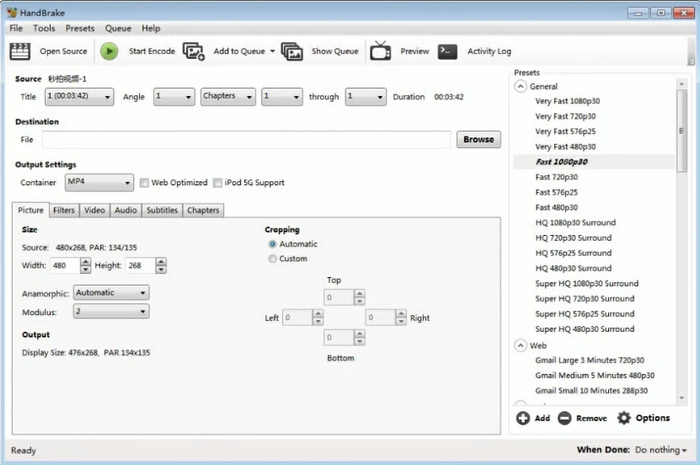
Trin 3.Når filerne er konverteret, skal du åbne iMovie på din Mac. Klik på Lav ny knappen for at starte et nyt projekt. Gennemse din lokale mappe og find de konverterede videoer. Kopier DVD-videoerne derfra til iMovie og træk dem til tidslinjen nedenfor for at begynde at redigere eller se.
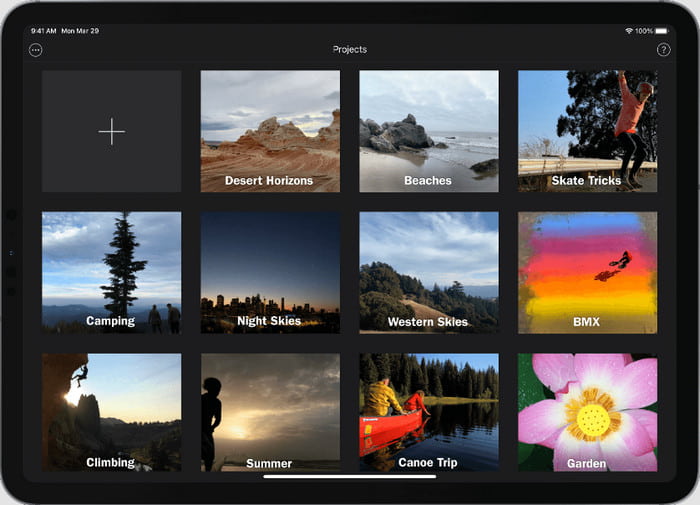
Del 3. Sådan importeres en rippet dvd til iMovie
Når du har lavet den sidste dels demonstration, og de rippede dvd'er er klar, er det tid til at importere dem til iMovie-appen:
Trin 1.Åbn iMovie på din computer, og naviger til panelet My Media fra sidebjælken. Klik på Importer medier knappen og vælg de rippede DVD-filer fra din lokale mappe.
Trin 2.Når videoerne er indlæst i vinduet, skal du trække og slippe en til tidslinjen i den nederste del af grænsefladen. Fortsæt med at redigere klippene, såsom klipning, trimning, tilføjelse af effekter osv. Klik på Spil knappen for at se en forhåndsvisning af den redigerede video. Derefter, eksportere videoen fra iMovie som det format, du vil gemme.
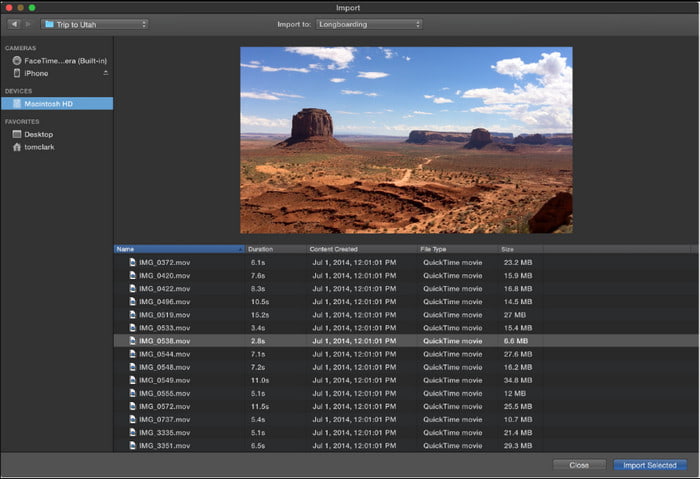
Del 4. Ofte stillede spørgsmål om import af dvd'er til iMovie
-
Kan jeg afspille en DVD på min Mac?
Ja du kan. Så længe du har et optisk drev som et Apple USB SuperDrive, er det nemt at streame videoer og sange fra dvd'er. Denne metode er også fremragende til at få adgang til filer, der er sikkerhedskopieret fra en cd.
-
Kan jeg brænde en dvd i iMovie?
Desværre har denne app ikke en funktion, der tillader dig brænde en dvd med iMovie. Det er kun muligt at brænde en DVD på din Mac ved hjælp af et professionelt DVD-brænderværktøj, og så kan du bruge iMovie til at fjerne uønskede dele eller forbedre videokvaliteten på alle de klip, du vil brænde.
-
Er iMovie stadig tilgængelig til Mac?
Ja. Det er en videoredigerer til Apple-enheder designet til at give brugere gratis videoredigeringsværktøjer. iMovie fortsætter med at være en del af alle OS-versioner, så det er usandsynligt, at det bliver fjernet af udviklerne. Men hvis du ikke kan finde videoredigeringsprogrammet på din Mac, kan du downloade og installere det fra App Store, så skal du blot logge ind med dit Apple ID og din adgangskode.
Afslutter
Som konklusion er det ikke muligt at importere DVD'er direkte til videoeditoren. Du har dog lært, hvordan du lægger en DVD ind i iMovie, og det gøres ved at rippe og konvertere de udpakkede filer. Ved hjælp af dette indlæg kan du bruge iMovie til at redigere og se videoerne, men vi opfordrer dig også til at bruge DVD Ripper til at bevare indholdet af høj kvalitet. Tjek den gratis version og opdag en professionel dvd-ripping-software til Mac og Windows.
Mere fra Blu-ray Master

